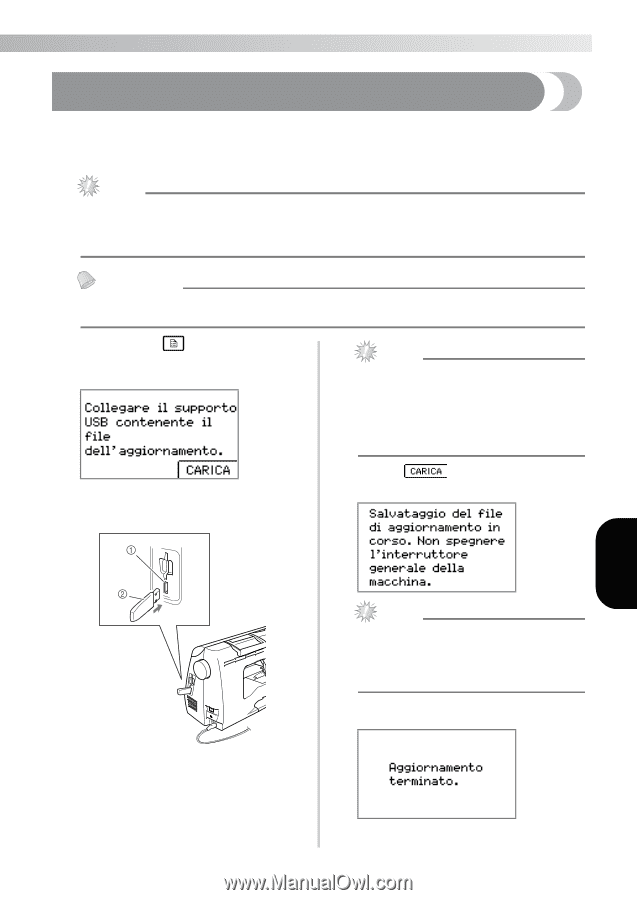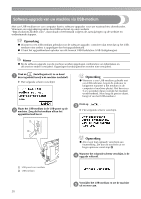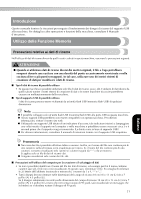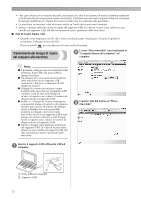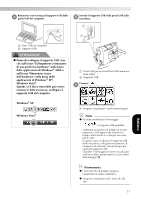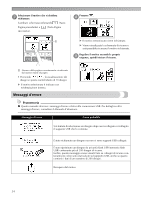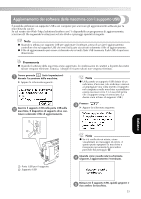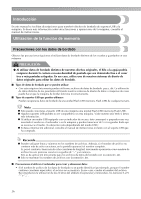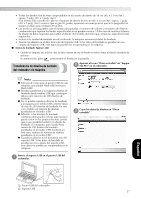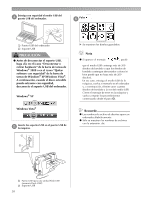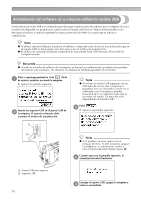Brother International PE770 USB GUIDE - Multi - Page 27
Aggiornamento del software della macchina con il supporto USB
 |
UPC - 012502623489
View all Brother International PE770 manuals
Add to My Manuals
Save this manual to your list of manuals |
Page 27 highlights
Aggiornamento del software della macchina con il supporto USB È possibile utilizzare un supporto USB e un computer per scaricare gli aggiornamenti software per la macchina da cucire. Se sul nostro sito Web "http://solutions.brother.com" è disponibile un programma di aggiornamento, scaricare il/i file seguendo le istruzioni sul sito Web e i passaggi riportati di seguito. Nota z Quando si utilizza un supporto USB per aggiornare il software, prima di avviare l'aggiornamento controllare che sul supporto USB che verrà utilizzato sia salvato solamente il file di aggiornamento. z Il file di aggiornamento può essere richiamato da un'unità flash USB (memoria flash USB) di qualsiasi dimensione. Promemoria z Quando il software della macchina viene aggiornato, le combinazioni di caratteri e di punti decorativi salvate vengono eliminate. Tuttavia, i disegni di ricamo salvati non vengono eliminati. Tenere premuto (tasto Impostazioni) a durante l'accensione della macchina. X Appare la schermata seguente. Nota z Utilizzando un supporto USB dotato di un indicatore d'accesso, tale indicatore inizierà a lampeggiare una volta inserito il supporto nel computer o nella macchina e potrebbero essere necessari circa 5 o 6 secondi prima che il supporto venga riconosciuto. (La durata varia in base al supporto USB.) Inserire il supporto USB nella porta USB sulla b macchina. Il dispositivo di supporto deve con- tenere solamente il file di aggiornamento. Premere . c X Appare la schermata seguente. Italiano a Porta USB per il supporto b Supporto USB Nota z Se si è verificato un errore, viene visualizzato un messaggio di errore. A questo punto spegnere la macchina e rieseguire nuovamente la procedura partendo dal passaggio a. Quando viene visualizzata la schermata d seguente, l'aggiornamento è terminato. Rimuovere il supporto USB, quindi spegnere e e riaccendere la macchina. 25